10 migliori programmi di aggiornamento software gratuiti (novembre 2021)
Un programma di aggiornamento software è un programma che installi sul tuo computer per aiutarti a mantenere tutti i tuoi Altro software aggiornato alle ultime versioni.
Installa uno di questi freeware programmi di aggiornamento software e prima identificherà automaticamente tutto il software e quindi determinerà se è disponibile un aggiornamento. Quindi, a seconda del programma che stai utilizzando, ti indirizzerà al download più recente sul sito dello sviluppatore o forse eseguirà anche il download e l'aggiornamento per te!
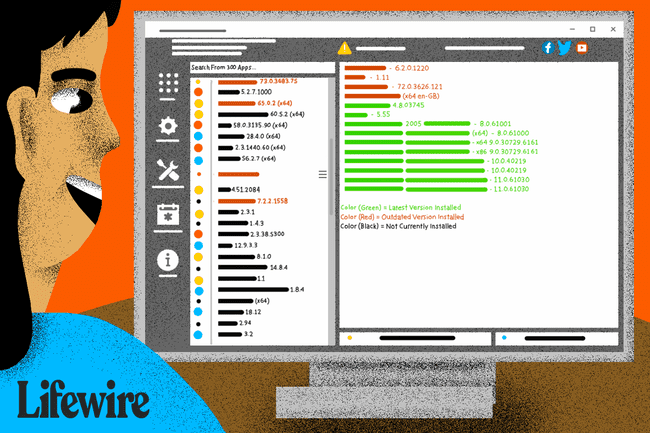
Non devi assolutamente utilizzare un programma di aggiornamento software per aggiornare il tuo software obsoleto. Cercando tu stesso una nuova versione, e poi scaricare e aggiornare manualmente, è certamente un'opzione. Tuttavia, un programma di aggiornamento software rende il processo davvero semplice. Il fatto che tutti questi eccellenti siano completamente gratuiti è ancora meglio.
01
di 10
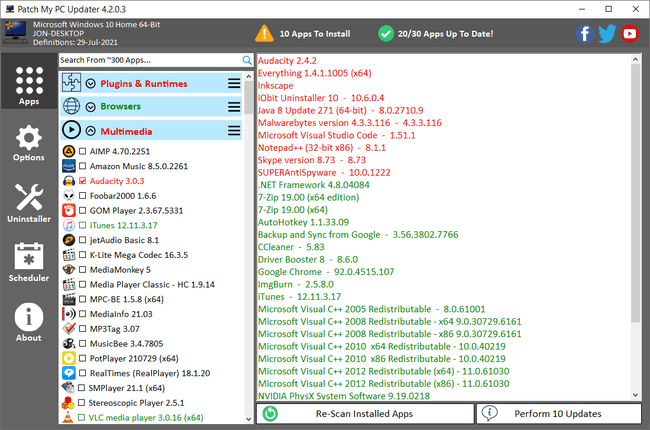
Cosa ci piace
È facile vedere cosa è obsoleto
Installa gli aggiornamenti per te
Può essere eseguito su un programma
Supporta centinaia di programmi software
Cosa non ci piace
L'interfaccia non è pulita come la maggior parte degli strumenti di aggiornamento software
Patch My PC è un altro programma di aggiornamento software gratuito che ci piace, non solo perché è completamente portatile, ma anche perché installerà software cerotti—nessun clic e nessun controllo di aggiornamento manuale!
È facile capire rapidamente la differenza tra le applicazioni già aggiornate e quelle che lo sono obsoleto perché i titoli verdi indicano software aggiornato, mentre quelli rossi mostrano obsoleto programmi. Puoi aggiornarli tutti in una volta o deselezionare quelli che non vuoi patchare (o, ovviamente, lasciare che gli aggiornamenti automatici programmati lo facciano automaticamente per te).
Ci sono molte di opzionale impostazioni che puoi abilitare, come disabilitare le installazioni silenziose, abilitare beta aggiornamenti, forzando la chiusura dei programmi prima di aggiornarli e molti altri. Può anche funzionare come un semplice programma di disinstallazione del software.
L'unica cosa che non ci piace è che l'interfaccia utente non è altrettanto amichevole, ma non tralasciare di provare questo strumento solo per questi motivi.
Ci piace molto il fatto che funzioni così rapidamente, possa essere eseguito da un'unità flash e supporti aggiornamenti veramente automatici. Queste sono sicuramente le cose più importanti che cerchiamo in un programma di aggiornamento software.
Dovrebbe funzionare con tutte le versioni di Windows. L'abbiamo provato in Windows 10 e Windows 8 e ha funzionato alla grande.
02
di 10
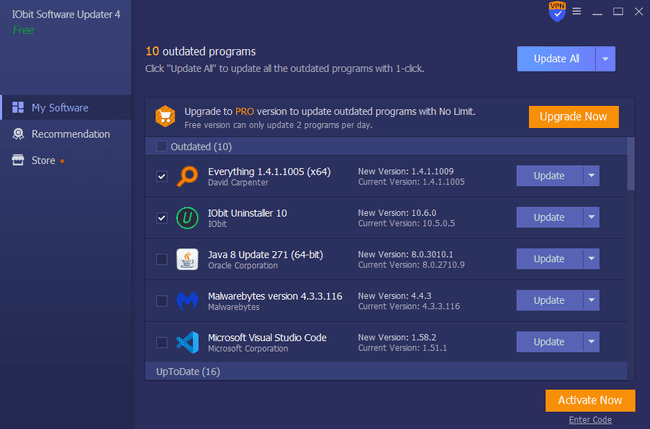
Cosa ci piace
Molto facile da usare
Aggiornamenti nel programma (nessun browser necessario)
Download e aggiornamento in blocco
Consiglia altri software
Cosa non ci piace
Mostra le funzioni che sono disponibili solo se paghi
Limita gli aggiornamenti a due al giorno
IObit ha questo programma di aggiornamento software davvero semplice e facile da usare che ha quasi tutte le funzionalità di cui hai bisogno in uno di questi programmi.
Come puoi vedere nello screenshot qui sopra, il numero di versione del programma attuale e nuovo è chiaramente indicato in modo che tu sappia quanto sia obsoleto il programma. Forse vorrai saltare una versione o due se non è un grosso problema, ma in entrambi i casi, puoi ovviamente vedere su questa schermata quanto è davvero più recente l'aggiornamento.
Il programma supporta aggiornamenti singoli e aggiornamenti di massa. L'aggiornamento automatico e l'aggiornamento di più di due programmi al giorno sono disponibili solo se paghi.
Nelle impostazioni ci sono le opzioni per quando IObit Software Updater dovrebbe verificare la presenza di nuovi aggiornamenti a se stesso; può aggiornarsi automaticamente o semplicemente avvisarti quando sono disponibili aggiornamenti. Puoi anche controllare se punti di ripristino vengono creati automaticamente prima di ogni installazione e se i file del programma di installazione devono essere eliminati al termine dell'installazione.
03
di 10
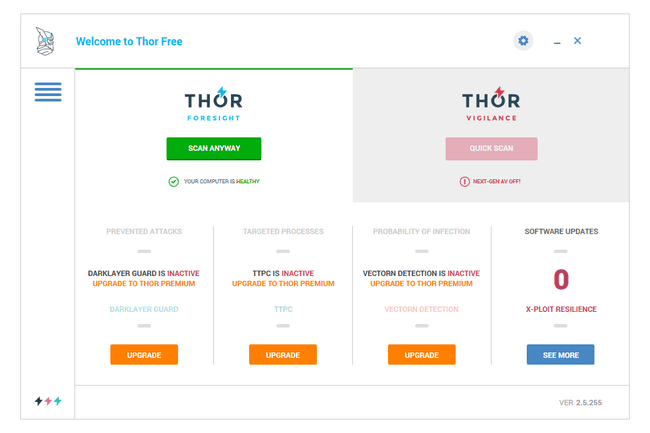
Cosa ci piace
Completamente automatico (scansione, download e aggiornamento)
Le impostazioni possono essere modificate secondo le tue preferenze
Raccomanda il download di nuovi programmi
Cosa non ci piace
Supporta solo poche dozzine di programmi
Mostra diverse cose di cui solo gli utenti aggiornati possono trarre vantaggio
Heimdal Free (chiamato anche Thor Free) è utile se vuoi mantenere aggiornati i tuoi programmi critici per la sicurezza senza doverci pensare. Questo programma scaricherà e installerà automaticamente e silenziosamente le patch quando necessario.
Può funzionare in modalità automatica per mantenere aggiornati automaticamente tutti i programmi compatibili, oppure puoi scegliere una configurazione personalizzata.
Una configurazione personalizzata consente di scegliere quali programmi installati devono essere monitorati per gli aggiornamenti e quali devono essere aggiornati automaticamente. Ciò significa che puoi fare in modo che Heimdal Free monitori alcuni ma non li aggiorni, o non monitori o aggiorni altri: dipende totalmente da te.
Controlla gli aggiornamenti ogni poche ore per impostazione predefinita. Include anche i programmi consigliati e li rende a portata di clic.
Questo programma ha la caratteristica unica di controllare e aggiornare automaticamente i programmi, ma non è molto intuitivo. Inoltre, non dovresti aver davvero bisogno di aprire spesso il programma perché farà tutto in background, quindi puoi semplicemente installarlo e dimenticartene.
Poiché questa è la versione gratuita, non ottieni le funzionalità che sono solo nell'edizione pro, come il rilevamento di malware e il blocco dei siti Web. Questi sono i programmi è in grado di aggiornarsi automaticamente.
Heimdal Free funziona su Windows 10, Windows 8 e Windows 7.
Durante l'installazione, scegli l'opzione gratuita e inserisci il tuo indirizzo email per attivare l'edizione gratuita.
04
di 10

Cosa ci piace
Esegue automaticamente una scansione antivirus su tutti gli aggiornamenti
Gli aggiornamenti possono essere trovati per molti programmi
Funziona anche come strumento di terze parti per Windows Update e programma di disinstallazione del software
Cosa non ci piace
Non sembrava individuare tanti programmi obsoleti quanti strumenti simili
Impossibile impostare una pianificazione della scansione automatica per trovare automaticamente i programmi obsoleti
OUTDATEfighter fa proprio come suggerisce il nome: protegge il tuo computer da software obsoleto fungendo da programma di aggiornamento gratuito.
Basta un clic per scaricare in batch o installare gli aggiornamenti. Questo significa che puoi mettere un segno di spunta accanto a tutti i programmi che devono essere aggiornati per fare in modo che OUTDATEfighter li scarichi tutti uno dopo l'altro, e poi inizi a lanciare i file di installazione. Prima di scaricare gli aggiornamenti, i file di installazione vengono persino scansionati alla ricerca di virus, il che è davvero utile.
In qualsiasi momento, puoi aprire OUTDATEfighter per verificare la presenza di software che richiedono aggiornamenti. Puoi anche ignorare qualsiasi aggiornamento per impedire le notifiche di aggiornamento per quel particolare programma.
Ci piace molto il fatto che non sia necessario aprire un browser Web o cercare il file di installazione aggiornato su Internet. Tutto viene fatto dall'interno del programma e puoi vedere chiaramente i numeri di versione vecchi e aggiornati (e talvolta le date di rilascio) per il confronto.
C'è anche un programma di disinstallazione e un'utilità di Windows Update inclusi in questo strumento.
Aggiorna il software su Windows 10, Windows 8, Windows 7, Windows Vista e Windows XP. Sono supportati anche Windows Server 2008 e 2003.
05
di 10
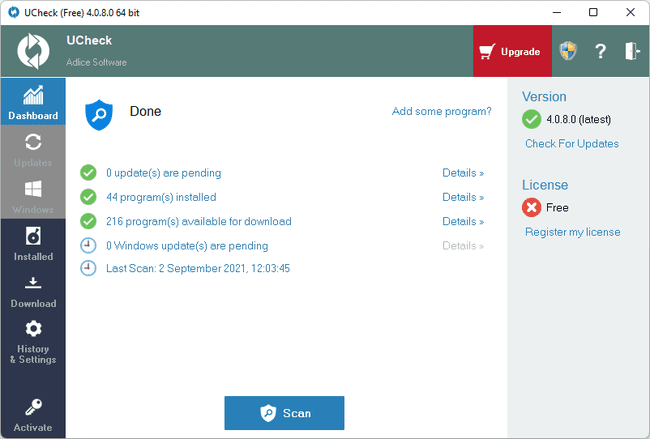
Cosa ci piace
Disponibile versione portatile.
Scarica e installa gli aggiornamenti in blocco.
Include altri strumenti utili.
Cosa non ci piace
Alcune funzioni che vedi non sono gratuite.
Oltre 200 programmi può essere aggiornato tramite UCheck, che esegue la scansione rapidamente, è facile da usare e non ti fa aprire il browser web nemmeno una volta per ottenere gli aggiornamenti.
Basta cercare software obsoleto, selezionare la casella in alto per selezionare tutti i programmi obsoleti, quindi selezionare il pulsante di aggiornamento. Tutti gli aggiornamenti disponibili verranno scaricati uno dopo l'altro e quindi installati da soli.
Puoi anche scaricare e installare gli aggiornamenti singolarmente se non desideri aggiornare un particolare programma per qualsiasi motivo. Nelle impostazioni c'è un'opzione di Windows Update che puoi abilitare per vedere gli aggiornamenti per il sistema operativo Windows anche in UCheck. Un programma programma di disinstallazione è anche integrato.
Esclusioni, scansioni pianificate, modifica della directory della cache e alcune altre funzionalità sono disponibili a pagamento.
Abbiamo usato UCheck in Windows 11 e Windows 10, ma dovrebbe funzionare altrettanto bene anche nelle versioni precedenti di Windows.
06
di 10
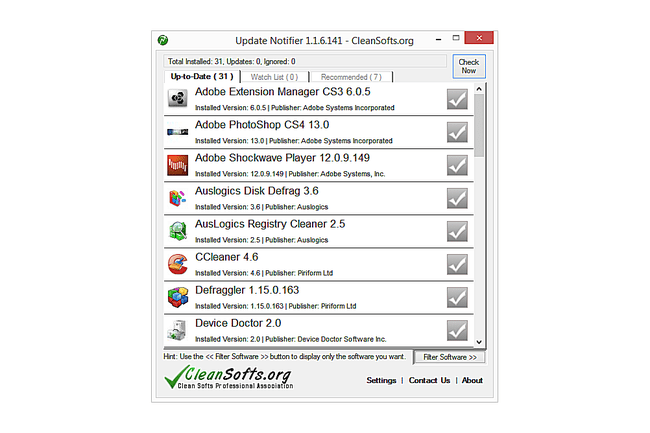
Cosa ci piace
Ottiene aggiornamenti dalla fonte originale del programma
Imposta un programma di scansione
Controlla gli aggiornamenti nelle cartelle di installazione del programma personalizzato
È disponibile la versione portatile
Cosa non ci piace
Devi scaricare gli aggiornamenti manualmente dal tuo browser web
Gli aggiornamenti non vengono installati automaticamente
Update Notifier si installa in pochi secondi e può monitorare le installazioni del software in background per avvisarti quando un programma deve essere aggiornato. È possibile impostare una pianificazione per controllare gli aggiornamenti ogni tanti giorni e ore, ad esempio ogni 3 ore o ogni 7 giorni.
Gli aggiornamenti devono essere scaricati tramite un browser perché Update Notifier non consente di scaricare i file direttamente tramite il suo programma. Tuttavia, i file dal sito Web di Update Notifier vengono estratti direttamente dai siti Web ufficiali delle applicazioni, il che aiuta a garantire download puliti, aggiornati e originali.
Puoi anche configurarlo per scansionare una cartella particolare al di fuori della normale posizione dei file di programma. Questo sarebbe l'ideale per trovare aggiornamenti a programmi portatili. Come alcuni degli altri programmi di aggiornamento di questo elenco, Update Notifier ti consente anche di ignorare gli aggiornamenti.
UN Lista di controllo può essere creato se ti iscrivi con Update Notifier in modo da poter ricevere avvisi via e-mail quando sono disponibili nuovi aggiornamenti software.
Windows 7, Windows Vista, Windows XP e Windows 2000 sono i sistemi operativi ufficiali supportati, ma li abbiamo usati bene anche in Windows 10. Può anche essere eseguito come programma portatile se si sceglie tale opzione durante l'installazione.
07
di 10
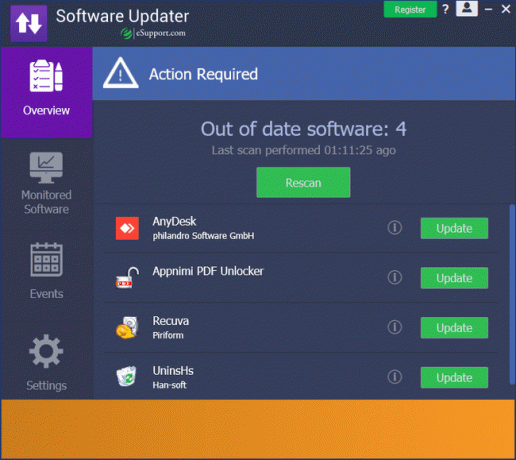
Cosa ci piace
Funziona rapidamente
Scarica gli aggiornamenti senza uscire dall'applicazione
Consente di eseguire la scansione automatica per programmi obsoleti
È facile vedere cosa deve essere aggiornato e cosa è già aggiornato
Cosa non ci piace
Impossibile installare gli aggiornamenti automaticamente
Trova meno aggiornamenti rispetto a programmi simili
La mancanza di impostazioni lo rende molto meno personalizzabile rispetto alla concorrenza
La versione corrente elencata a volte è sbagliata
Software Updater di eSupport.com inizia a funzionare praticamente in pochissimo tempo e ha un'interfaccia molto semplice che chiunque può capire, anche se non hai mai aggiornato un programma prima.
I risultati vengono visualizzati nel programma e l'aggiornamento delle app è a portata di clic. I numeri di versione sono chiaramente indicati in modo da sapere quale versione stai attualmente utilizzando e qual è la versione aggiornata.
Siamo davvero lieti che Software Updater semplifichi il download degli aggiornamenti del programma. Dopo aver cliccato Aggiornare accanto a un programma obsoleto, il file di installazione viene scaricato per te e quindi si apre, pronto per essere cliccato attraverso la procedura guidata di installazione.
Software Updater non sembra trovare tanti software obsoleti come alcuni degli altri programmi di questo elenco. Inoltre, non ci sono molte impostazioni fornite in bundle con esso, quindi non puoi fare cose come nascondere i programmi dall'aggiornamento o abilitare gli aggiornamenti beta.
Questo programma funziona su Windows 10, Windows 8, Windows 7, Windows Vista e Windows XP.
08
di 10
Cosa ci piace
Il programma di aggiornamento può essere avviato con Windows
Consente di abilitare o disabilitare le scansioni del software beta
Gli aggiornamenti possono essere ignorati
I risultati sono facili da leggere
Cosa non ci piace
Ti fa scaricare gli aggiornamenti manualmente
Nessuno degli aggiornamenti può essere installato automaticamente
Il programma di installazione tenta di installare un programma aggiuntivo
Non è stato aggiornato dall'inizio del 2020
Glarysoft ha un controllo di aggiornamento del programma gratuito per Windows che non è molto di un programma in sé, ma quando tu esegui il correttore, apre i risultati nel tuo browser e ti dà i link per il download diretto al programma aggiornamenti.
Aggiornamento software invia i risultati della scansione a un sito Web di download di file chiamato filepuma che è di proprietà di Glarysoft. Da lì ci sono i link per scaricare gli aggiornamenti del programma.
Puoi personalizzare il programma di aggiornamento per ignorare le versioni beta e per eseguirlo all'avvio di Windows, ma questo è tutto. L'elenco dei risultati può anche essere personalizzato in modo da poter ignorare gli aggiornamenti per programmi specifici o ignorare solo questa versione aggiornata per qualsiasi programma.
Chiaramente, l'aggiornamento del software non è così avanzato o utile come alcuni degli aggiornamenti all'inizio di questo elenco che possono scaricare e aggiornare programmi per te, ma è comunque un programma funzionale che è davvero leggero e può essere eseguito tutto il tempo senza influire prestazione.
Funziona su Windows 10, Windows 8, Windows 7, Windows Vista, Windows XP e Windows 2000.
Una volta completata l'installazione di Aggiornamento software, ma prima della chiusura dell'installazione, ti viene chiesto se desideri eseguire l'installazione Utilità Glary. Se non fai nulla, il programma potrebbe installarsi automaticamente, quindi assicurati di deselezionare quell'opzione se non vuoi anche quello.
09
di 10
Cosa ci piace
L'elenco dei programmi obsoleti viene visualizzato all'interno del software
Verifica automaticamente la presenza di software obsoleto
L'interfaccia è minimale e facile da usare
Cosa non ci piace
Scarica i link aperti nel browser web
Impossibile scaricare più di un aggiornamento del programma alla volta
Non installerà automaticamente alcun aggiornamento per te
Non puoi personalizzare la pianificazione della scansione
È possibile interrompere la ricerca manuale degli aggiornamenti se è installato il programma Avira Software Updater. Con un solo clic, controllerà l'intero computer alla ricerca di applicazioni obsolete e ti dirà quali devono essere aggiornate.
Il programma trova rapidamente un intero elenco di vecchi programmi e fornisce collegamenti per il download da aprire nel browser Web in modo da poter scaricare gli aggiornamenti da soli.
Rispetto a programmi simili, questo updater sembra trovare un buon numero di programmi obsoleti ma sfortunatamente è limitato in molti modi.
Avira Software Updater è solo la versione gratuita e limitata dell'edizione a pagamento con funzionalità aggiuntive. Ad esempio, l'edizione gratuita non scaricherà o installerà gli aggiornamenti del programma per te. Invece, usa semplicemente il link accanto al pulsante "Aggiorna" di qualsiasi programma per trovare la pagina di download online.
Questo programma inoltre non ti consente di scegliere quando eseguire automaticamente la scansione del tuo computer alla ricerca di programmi obsoleti, ma sembra che lo faccia periodicamente. Altrimenti, devi aprirlo e usare il Nuova scansione ogni volta che si desidera verificare la presenza di software obsoleto.
Puoi usarlo in Windows 11, 10, 8 e 7.
Durante l'installazione, Avira Software Updater ti chiede di installare qualche altro software Avira, ma puoi semplicemente evitare quelle richieste se non le desideri; non verranno installati a meno che non li clicchi.
10
di 10
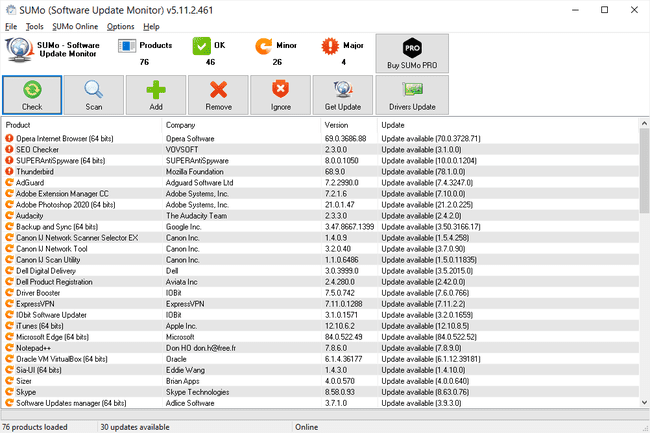
Cosa ci piace
Trova versioni più recenti di un sacco di software
Distingue tra app che necessitano di un aggiornamento minore e maggiore
Consente di scegliere le cartelle in cui cercare gli aggiornamenti software
Può essere eseguito normalmente o da una posizione portatile
Le nuove versioni vengono rilasciate spesso
Cosa non ci piace
Non mostra la pagina di download per aggiornare il software
Le ricerche sono generalmente lente a causa del vasto numero di app supportate
Non troverà programmi obsoleti su un programma; devi aprire il programma da solo
SUMo è un programma di aggiornamento software gratuito per Windows assolutamente straordinario nel trovare gli aggiornamenti. Puoi installare SUMo su un computer o avviarlo in modo portatile da una cartella personalizzata.
Il programma impiega un po' di tempo per scansionare l'intero computer alla ricerca di software obsoleto, ma ha sicuramente trovato più programmi che necessitavano di aggiornamenti rispetto a qualsiasi altro strumento in questo elenco.
Tutti i programmi che trova sono elencati, anche quelli che non richiedono un aggiornamento. quelli che fare bisogno di aggiornamento sono etichettati come richiedono un aggiornamento minore o uno importante in modo da poter decidere rapidamente quali programmi si desidera aggiornare. I numeri di versione sono chiaramente visibili in modo da poter dare una rapida occhiata alle versioni obsolete e aggiornate. Può anche cercare le versioni beta.
SUMo non cerca solo i programmi installati nella normale directory di installazione del tuo computer, come puoi puoi persino aggiungere cartelle e file personalizzati da scansionare, come se avessi un software portatile archiviato su un altro hard unità.
Un enorme svantaggio è che non fornisce collegamenti alle pagine di download per gli aggiornamenti. Invece di fornire un collegamento diretto all'interno del programma, o anche solo collegamento a una pagina di download, SUMo ti consente semplicemente di cercare il programma su Internet, dove dovrai quindi trovare il download da solo, manualmente.
Abbiamo testato questo programma in Windows 10 e Windows 8 senza problemi, quindi dovrebbe funzionare anche in altre versioni di Windows come Windows 11 e altri.
